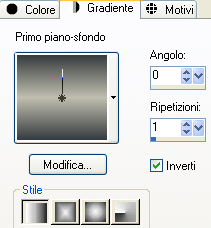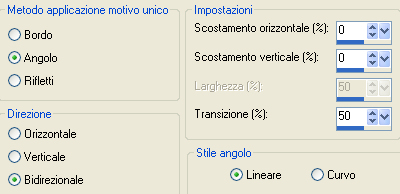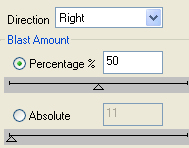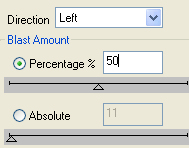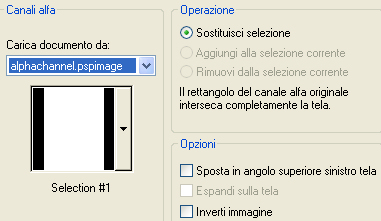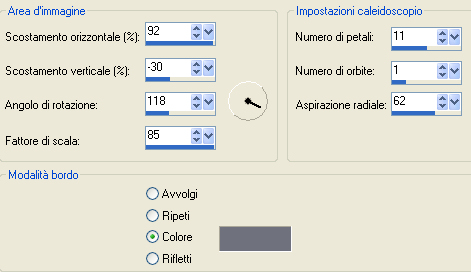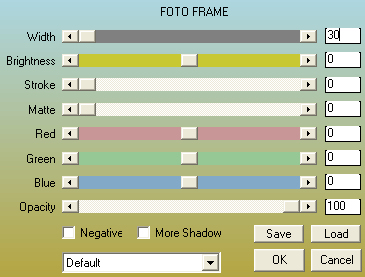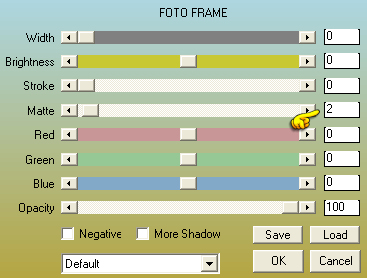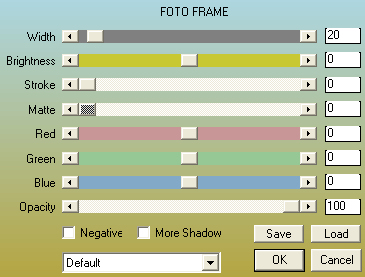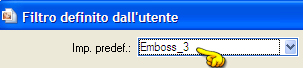Preparazione Se non presente nella tua versione di psp metti il preset "Preset_UserDefinedFilter_Emboss_3" nella cartella impostazioni predefinite di psp Tavolozza dei materiali: colore di primo piano chiaro #bfbeaf e colore di secondo piano scuro #383c3f
1. Nella tavolozza dei materiali configura in primo piano il gradiente stile lineare:
2. Apri "alphachannel". Andrai a lavorare direttamente su esso. 3. Riempi con il gradiente di primo piano. Livelli/Duplica. Effetti/Plug in/AFS Import/sqborder2: 60 / 34 / 215 / 0 / 0 / 0 / 0 / 0. Selezione/Seleziona tutto. Selezione/Modifica/Contrai di 75 px. Premi il tasto Canc della tua tastiera. Deseleziona tutto. 4. Livelli/Duplica. Immagine/Ridimensiona all'80% (tutti i livelli non spuntato). Effetti/Effetti d'immagine/Motivo unico:
5. Posizionati sul livello Copia di Raster 1. Effetti/Plug in/Dsb Flux/Blast:
Immagine/Ridimensiona all'80% (tutti i livelli non spuntato). 6. Posizionati sul livello Raster 1. Effetti/Plug in/AP 05 [Noise/Paint]/Smear - Campaign con la configurazione predefinita. Selezione/Carica selezione/Da canale alfa e scegli "selezione #1":
Selezione/Innalza selezione a livello. Livelli/Disponi/Porta in alto. Effetti/Effetti di riflesso/Caleidoscopio (colore in armonia con il tuo lavoro):
Effetti/Plug in/AAA Frames/Foto Frame:
Applica di nuovo il filtro ma con questa configurazione:
Deseleziona tutto. Livelli/Duplica. Immagine/Rifletti. Livelli/Unisci/Unisci giù. Effetti/Effetti 3D/Sfalsa ombra: 0 / 0 / 60 / 30 / colore nero. 7. Posizionati sul livello Raster 1. Selezione/Carica selezione/Da canale alfa e scegli "selezione #2". Selezione/Innalza selezione a livello. Livelli/Disponi/Porta in alto. Effetti/Plug in/Two Moon/Quilt: 122 / 124. Effetti/Plug in/AAA Frames/Foto Frame:
Applica di nuovo il filtro ma con questa configurazione:
Deseleziona tutto. Livelli/Duplica. Immagine/Capovolgi. Livelli/Unisci/Unisci giù. Effetti/Effetti 3D/Sfalsa ombra: 0 / 0 / 60 / 30 / colore nero. 8. Chiudi la visibilità dei livelli Raster 1 e copia di Raster 1. Livelli/Unisci/Unisci visibile. Effetti/Effetti 3D/Sfalsa ombra: 0 / 0 / 60 / 30 / colore nero. 9. Riapri la visibilità dei livelli che avevi chiuso. Posizionati sul livello Copia di Raster 1. Selezione/Carica selezione/Da canale alfa e scegli "selezione #3". Effetti/Plug in/AAA Frames/Foto Frame:
Selezione/Modifica/Contrai di 4 px. Livelli/Nuovo livello raster. Apri il misted "Drevers_misted_landscape_11". Modifica/Copia e incolla nella selezione. Livelli/Unisci/Unisci giù. Effetti/Effetti 3D/Sfalsa ombra: 0 / 0 / 60 / 30 / colore nero. Deseleziona tutto. 10. Livelli//Unisci/Unisci visibile. Livelli/Duplica. Immagine/Ridimensiona all'80% (tutti i livelli non spuntato). Effetti/Effetti 3D/Sfalsa ombra: 0 / 0 / 80 / 40 / colore nero. 11. Posizionati sul livello Uniti. Selezione/Carica selezione/Da canale alfa e scegli "selezione #4". Selezione/Innalza selezione a livello. Effetti/Plug in/Mura's Meister/Perspective Tiling con la configurazione predefinita. Deseleziona tutto. Effetti/Effetti 3D/Sfalsa ombra: 0 / 0 / 80 / 40 / colore nero. 12. Immagine/Aggiungi bordatura simmetrica di 1 px colore scuro. 13. Immagine/Aggiungi bordatura simmetrica di 5 px colore chiaro. 14. Immagine/Aggiungi bordatura simmetrica di 1 px colore scuro. 15. Modifica/Copia. 16. Immagine/Aggiungi bordatura simmetrica di 50 px colore chiaro. 17. Seleziona questa bordatura con la bacchetta magica (tolleranza 0 e sfumatura 0). Modifica/Incolla nella selezione. 18. Regola/Sfocatura/Sfocatura gaussiana: raggio 50. 19. Effetti/Plug in/AP 05 [Noise/Paint]/Smear - Campaign: stessa configurazione precedente. Effetti/Filtro definito dall'utente e scegli "Emboss3":
20. Selezione/Inverti. Selezione/Modifica/Espandi di 3 px. 21. Effetti/Effetti 3D/Sfalsa ombra: 0 / 0 / 80 / 40 / colore nero. 22. Selezione/Modifica/Espandi di 5 px. 23. Effetti/Effetti 3D/Sfalsa ombra: 0 / 0 / 80 / 40 / colore nero. 24. Deseleziona tutto. 25. Apri il tube di personaggio "woman227-ByHebe". Modifica/Copia e incolla come nuovo livello. Immagine/Ridimensiona al 72% (tutti i livelli non spuntato). Posiziona come da lavoro finale. Applica uno sfalsa ombra di tua scelta. 26. Apri il tube della decorazione "Drevers_deco_25". Modifica/Copia e incolla come nuovo livello. Immagine/Ridimensiona all'85% (tutti i livelli non spuntato). Cambia se necessario, la modalità di miscelatura del livello da normale a luminanza esistente (o altra modalità secondo i tuoi colori). Applica uno sfalsa ombra di tua scelta. 27. Immagine/Aggiungi bordatura simmetrica di 1 px colore scuro. 28. Immagine/Aggiungi bordatura simmetrica di 5 px colore chiaro. 29. Immagine/Aggiungi bordatura simmetrica di 1 px colore scuro. 30. Aggiungi la tua firma. Livelli/Unisci/Unisci tutto (appiattisci). Immagine/Ridimensiona a 950 px di larghezza (tutti i livelli spuntato). Salva in jpeg. Altra versione con tubes e misted di Mary
Le vostre versioni - Grazie
Gabriella
Rugiada
Tutorial tradotto da Byllina l'8 giugno 2013 |